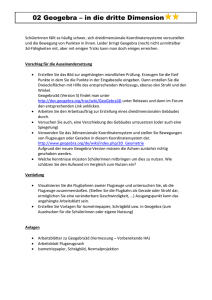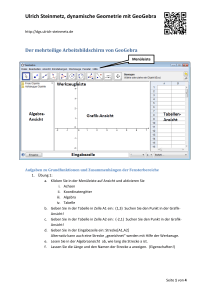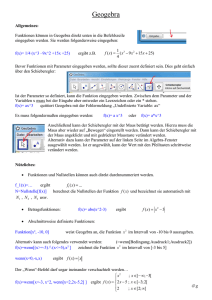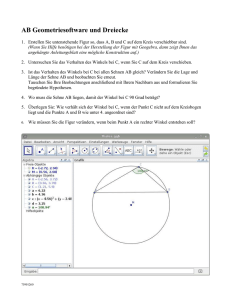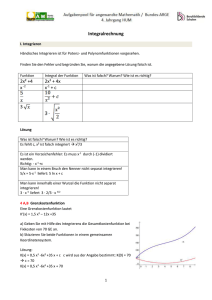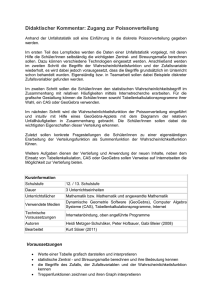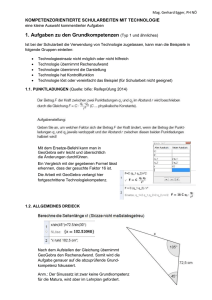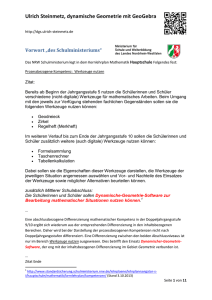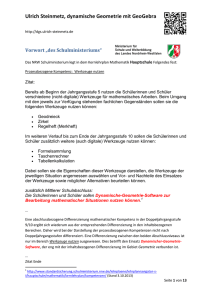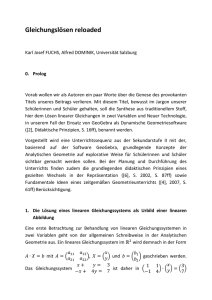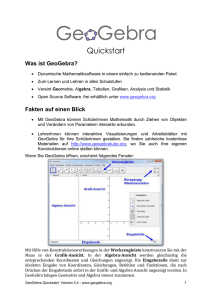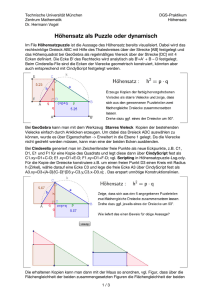Das 3D-Modul in der Version GeoGebra 5.0
Werbung
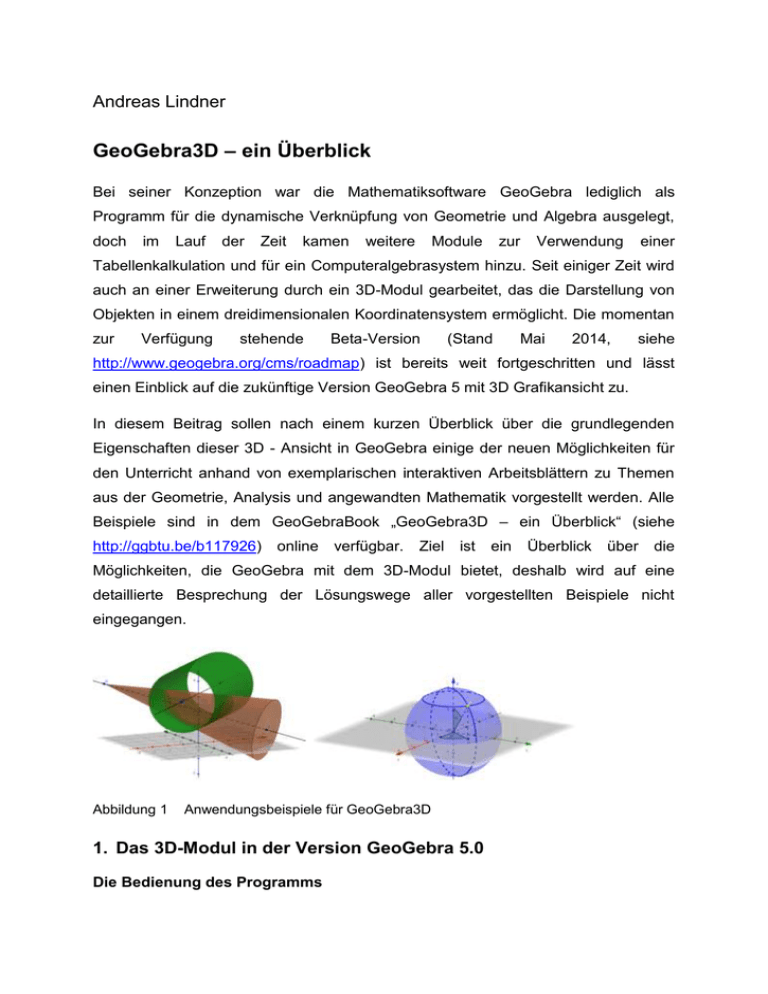
Andreas Lindner GeoGebra3D – ein Überblick Bei seiner Konzeption war die Mathematiksoftware GeoGebra lediglich als Programm für die dynamische Verknüpfung von Geometrie und Algebra ausgelegt, doch im Lauf der Zeit kamen weitere Module zur Verwendung einer Tabellenkalkulation und für ein Computeralgebrasystem hinzu. Seit einiger Zeit wird auch an einer Erweiterung durch ein 3D-Modul gearbeitet, das die Darstellung von Objekten in einem dreidimensionalen Koordinatensystem ermöglicht. Die momentan zur Verfügung stehende Beta-Version (Stand Mai 2014, siehe http://www.geogebra.org/cms/roadmap) ist bereits weit fortgeschritten und lässt einen Einblick auf die zukünftige Version GeoGebra 5 mit 3D Grafikansicht zu. In diesem Beitrag sollen nach einem kurzen Überblick über die grundlegenden Eigenschaften dieser 3D - Ansicht in GeoGebra einige der neuen Möglichkeiten für den Unterricht anhand von exemplarischen interaktiven Arbeitsblättern zu Themen aus der Geometrie, Analysis und angewandten Mathematik vorgestellt werden. Alle Beispiele sind in dem GeoGebraBook „GeoGebra3D – ein Überblick“ (siehe http://ggbtu.be/b117926) online verfügbar. Ziel ist ein Überblick über die Möglichkeiten, die GeoGebra mit dem 3D-Modul bietet, deshalb wird auf eine detaillierte Besprechung der Lösungswege aller vorgestellten Beispiele nicht eingegangen. Abbildung 1 Anwendungsbeispiele für GeoGebra3D 1. Das 3D-Modul in der Version GeoGebra 5.0 Die Bedienung des Programms Die Oberfläche des Programms erscheint beim erstmaligen Öffnen von GeoGebra 5.0 Beta in der gewohnten Form mit dem Algebra- und dem Grafik-Fenster. Die Änderungen in der neuen Version sind erst erkennbar, wenn man unter dem Menüpunkt Ansicht das neu hinzugekommene Modul Grafik 3D aufruft. Dadurch wird eine zusätzliche Ansicht mit einem dreidimensionalen Koordinatensystem geöffnet, die das Arbeiten mit GeoGebra in der gewohnten Art ermöglicht, nur eben nun in einem Raumkoordinatensystem (siehe Abbildung 3). Beim Klicken in eine andere Ansicht ändert sich das Erscheinungsbild der Symbolleiste, wobei für das Arbeiten in 3D eine Reihe von neuen Symbolen hinzugekommen ist. Die Werkzeugleiste in Abbildung 2 zeigt den momentanen Stand der Entwicklung der Beta-Version und kann sich bis zur Fertigstellung von GeoGebra 5 noch verändern. Abbildung 2 Werkzeugleiste in der "Grafik 3D" - Ansicht Die bisher in GeoGebra zur Verfügung stehenden Werkzeuge wie Gerade, Strecke, Vieleck etc. können in analoger Weise auch in der "Grafik 3D" - Ansicht verwendet werden. Gerade diese intuitive und an die bisherige Handhabung des Programms angelehnte Bedienung soll den Einstieg bzw. Umstieg auf das 3D-Modul vereinfachen. Abbildung 3 GeoGebra mit Algebra-, Grafik- und der neuen 3D-Ansicht In GeoGebra sind die einzelnen Ansichten dynamisch miteinander verbunden. Wird etwa in der Algebra-Ansicht eine Änderung durchgeführt, so hat dies auch Auswirkungen auf alle anderen Ansichten. Ebenso ermöglicht GeoGebra das dynamische Zusammenspiel des zweidimensionalen Grafikfensters mit dem dreidimensionalen. In Abbildung 3 ist ein Rechteck zu sehen, das sowohl in der Grafik-Ansicht als auch in der Grafik 3D-Ansicht dargestellt wird. Punktkoordinaten können für die 3D-Ansicht wie in der zweidimensionalen Grafikansicht über die Eingabezeile eingegeben – beispielsweise mittels A = (1, 2, 3) – oder mit der Maus direkt erzeugt werden. Nach einmaligem Mausklick im Bewegen-Modus auf einen Punkt kann dieser in der xy-Ebene verschoben werden, nach nochmaligem Klicken auf den Punkt auch in die z-Richtung. Dies ermöglicht es auch auf Touchscreens mittels Finger zwischen horizontaler und vertikaler Verschiebung durch nochmaliges Antippen eines Punktes umzuschalten. Abbildung 4 Horizontale und vertikale Verschiebung Die Gestaltungsleiste der 3D-Ansicht (siehe Abbildung 5) ist ein wichtiges Bedienungselement und ermöglicht ein rasches Wechseln zwischen verschiedenen Perspektiven und Darstellungsweisen des 3D-Koordinatensystems. Abbildung 5 Gestaltungsleiste der 3D-Ansicht Die Elemente der Gestaltungsleiste im Detail: Rotation: führt eine Rotation um die z-Achse mit variabler Geschwindigkeit aus Grundriss: dreht die Konstruktion in den Grundriss Aufriss: dreht die Konstruktion in den Aufriss Seitenriss: dreht die Konstruktion in den Seitenriss Parallelprojektion Perspektive Anaglyphendarstellen (3D-Darstellung) Schrägriss Durch Wechseln der Projektionsart kann ein Objekt unterschiedlich dargestellt werden. Abbildung 6 Die verschiedenen Projektionsverfahren in GeoGebra 3D Parallelprojektion (links oben), Perspektive (rechts oben), Anaglyphendarstellung für 3D-Brillen (links unten), Schrägriss (rechts unten) Auch die algebraische Darstellung der dreidimensionalen geometrischen Objekte ist eine konsequente Fortsetzung des im zweidimensionalen eingeschlagenen Weges. Geraden werden in Parameterform angezeigt, beispielsweise als g: X = (1,2,3) + λ(2,-1,1), Ebenen in der Form ε: 3x + y – 2z = 1 und Kugeln mit k: (x – 1)² + (y – 2)² + (z + 1)² = 9. Dies ermöglicht auch eine rechnerische Behandlung eines Problems im CAS von GeoGebra. Gerade im Hinblick auf die analytische Geometrie stellt dies ein mächtiges Werkzeug dar und ermöglicht ein Zusammenspiel von rechnerischer Behandlung und geometrischer Lösung einer Aufgabenstellung. Im Folgenden sollen nun einige Beispiele für den möglichen Unterrichtseinsatz von GeoGebra3D anhand konkreter interaktiver Arbeitsblätter vorgestellt werden. Diese wurden in dem GeoGebraBook „GeoGebra3D – ein Überblick“ gesammelt und sind unter http://ggbtu.be/b117926 online verfügbar. 2. Beispiele für den Unterrichtseinsatz 2.1. Elementare Geometrie Für das Konstruieren von Körpern, die anschließend dynamisch veränderbar sein sollen, eignet sich GeoGebra3D in hervorragender Weise. So gibt es Werkzeuge zum Erstellen von Pyramiden, Prismen, Kegeln, Kugeln und Zylindern. Bei vielen dieser Körper ist außerdem das automatische Erzeugen eines Netzes möglich. Abbildung 7 Gerade quadratische Pyramide In Abbildung 7 wird eine gerade quadratische Pyramide gezeigt, deren Höhe durch Verschieben der Spitze variiert werden kann. Mit Veränderung der Höhe ändert sich auch die Form des Netzes. Weiters ist ein rechtwinkeliges Dreieck als räumliche Anwendung des Satzes von Pythagoras eingezeichnet. 2.2. Analytische Geometrie und Vektorrechnung Kugel und Tangentialebene Das folgende Beispiel zeigt, wie die 3D-Ansicht auch in der analytischen Geometrie eingesetzt werden kann. Aufgabenstellung: Die Gerade g: X = (6,4,5) + λ·(-3,-1,-2) wird an der Kugel mit Mittelpunkt M(2|1|1) und Radius r = 3 (wie ein Lichtstrahl) reflektiert. Wie lautet die Gleichung der reflektierten Geraden? Abbildung 8 Reflexion einer Geraden an einer Kugel Gerade die analytische Geometrie stellt einen Teilbereich der Mathematik dar, bei dem die rechnerische Behandlung eines Problems mit geometrischen Überlegungen einhergeht. In GeoGebra3D ist es nun bei gleichzeitiger Verwendung von CAS und der 3D-Ansicht möglich, die Aufgabe auf geometrischem und rechnerischem Weg zu lösen, wobei die Ergebnisse der rechnerischen Lösung in der CAS - Ansicht ersichtlich sind. Parallelepiped Die Berechnung des Volumens eines Parallelepipeds stellt eine Anwendung der Vektorrechnung im R³ im Zusammenhang mit Skalar- und Vektorprodukt dar und kann mit der Formel 𝑉 = |(𝑎⃗ × 𝑏⃗⃗) ∙ 𝑐⃗| bewerkstelligt werden. Schwierigkeiten treten bei Aufgaben dieser Art allenfalls bei der Wahl der geeigneten Vektoren und bei der rechnerischen Ausführung auf. Neben dem Operieren gibt es aber noch zahlreiche andere mathematische Tätigkeiten, die im Mathematikunterricht ein wichtiges Thema sind. Mit einem geeigneten didaktischen Werkzeug wie GeoGebra kann der Fokus hier insbesondere auch auf das Interpretieren, Argumentieren und Begründen gelegt werden. Das Applet in Abbildung 9 soll die Schülerinnen und Schüler zum Experimentieren einladen und so bei der Beantwortung der folgenden Fragen helfen. Wo ist die Länge des Vektorprodukts 𝑎⃗ × 𝑏⃗⃗ (außer in der Länge des Pfeils) noch ersichtlich? Wie kann man das Skalarprodukt von (𝑎⃗ × 𝑏⃗⃗) und 𝑐⃗ geometrisch interpretieren? Wo ist es in der Konstruktion ersichtlich? Wenn man die Punkte A, B oder C horizontal verschiebt, ändert sich das Volumen des Parallelepipeds. Wieso ändert es sich nicht, wenn man den Eckpunkt E horizontal verschiebt? Wieso ändert sich das Volumen, wenn man den Eckpunkt E vertikal verschiebt? Abbildung 9 Berechnung des Volumens eines Parallelepipeds Das Bewegen der Eckpunkte und das Betrachten des Parallelepipeds aus verschiedenen Blickwinkeln unterstützen das explorative Lernen, das ohne geeignete Hilfsmittel in dieser Form wohl nicht so einfach umsetzbar wäre. Schnitt von drei Ebenen Die Beschäftigung mit der Darstellung einer Ebene durch eine Gleichung mit drei Variablen gehört zu den Grundaufgaben der analytischen Geometrie im Raum. Eng verbunden damit sind die Untersuchung des Schnitts von zwei oder drei Ebenen und die rechnerische Lösung des entsprechenden Gleichungssystems. Hier bietet sich der Einsatz der 3D-Ansicht in Kombination mit dem CAS an. Abbildung 10 zeigt ein Beispiel, bei dem drei Gleichungen durch Schieberegler für ihre Koeffizienten verändert werden können. Dementsprechend verändert sich auch die Lage der Ebenen und ihrer Schnittgeraden. Abbildung 10 Schnitt von drei Ebenen Bei dieser Art von Aufgabenstellung steht für die Lernenden nicht das Lösen eines Gleichungssystems und somit das Operieren im Vordergrund, sondern sie sind aufgefordert, Koeffizienten so zu finden, dass beispielsweise zwei Ebenen parallel zueinander oder dass die drei Schnittgeraden der Ebenen zueinander parallel sind. Eng damit verbunden ist die Begründung, die die Schülerinnen und Schüler angeben müssen, warum gerade diese Koeffizienten die Bedingungen erfüllen. Diese geänderten Aufgabenstellungen sind mithilfe neuer Werkzeuge wie GeoGebra nun mit überschaubarem Zeitaufwand im Mathematikunterricht umsetzbar. 2.3. Differentialrechnung Extremwertaufgaben Die gemeinsame Verwendung von dynamisch verknüpften Darstellungen in unterschiedlichen Fenstern ist eine der Hauptstärken von GeoGebra. So können beispielsweise die beiden zweidimensionalen mit dem dreidimensionalen Grafikfenster und der CAS-Ansicht verknüpft werden, wie im vorgestellten Beispiel gezeigt wird. Abbildung 11 zeigt die Aufgabenstellung, bei der es um die Berechnung der minimalen Oberfläche einer zylinderförmigen Dose bei gegebenem Volumen geht – also um eine klassische Extremwertaufgabe. Das Applet soll für Lernende in mehrerer Hinsicht eine Hilfestellung zur Bearbeitung der Aufgaben geben. Es soll eine Hilfe zur Visualisierung der Problemstellung bieten, eine Möglichkeit zur experimentellen Lösung der Problemstellung geben, die Lösung der Aufgabe mit Hilfe der Differentialrechnung ermöglichen. Abbildung 11 Berechnung der minimalen Oberfläche eines Zylinders Hilfe zur Visualisierung der Problemstellung Die 3D-Ansicht zeigt die Darstellung des Zylinders in einem dreidimensionalen Koordinatensystem mit ausgebreitetem Netz. Durch Variieren des Werts für den Radius r mit dem Schieberegler verändern sich die Abmessungen des Zylinders und damit die Größe seines Netzes. Gerade diese Visualisierung der realen Situation kann für Schülerinnen und Schüler eine hilfreiche Unterstützung für das Verständnis der eigentlichen Problematik sein. Möglichkeit zur experimentellen Lösung der Problemstellung Gleichzeitig mit der Veränderung des Radius r wird im zweidimensionalen GrafikFenster unten („Grafik 2“ - Ansicht) ein Punkt mit den Koordinaten (r|O(r)) gezeichnet, wobei r der Radius des Basiskreises ist und O(r) den Wert des Flächeninhalts der Zylinderoberfläche in Abhängigkeit vom Radius r angibt. Bei der Veränderung von r beschreibt der Punkt durch seine Spur den Graphen einer Funktion, deren minimaler Wert bestimmt werden soll. Hat man nun jenen Wert gefunden, für den der Wert der Oberfläche minimal ist, so fällt auf, dass die bereits eingezeichnete Tangente an den Graphen waagrecht verläuft. Lösung der Aufgabe mit Hilfe der Differentialrechnung Zusätzlich zur experimentellen Lösung kann die Aufgabe auch im CAS von GeoGebra mit den Mitteln der Differentialrechnung berechnet werden. Das Aufstellen der Zielfunktion, das Ableiten der Funktion und die weiteren Schritte bei der herkömmlichen Bearbeitung dieses Aufgabentyps sind in Abbildung 11 bereits in einer fertigen Lösung präsentiert, sollten in der Praxis aber von den Lernenden selbst durchgeführt werden. Ein weiteres Beispiel der Umsetzung einer Extremwertaufgabe mit GeoGebra ist im Beitrag „Extremwertaufgaben medial aufbereitet“ in diesem Band beschrieben. 2.4. Anwendungen der Integralrechnung Eine Anwendung der Integralrechnung ist die Berechnung des Volumens von Körpern. Dabei muss es sich nicht ausschließlich um rotationssymmetrische Körper handeln, auch die Berechnung des Volumens beispielsweise einer Pyramide ist mithilfe eines geeigneten Integrals möglich. In beiden Fällen hilft eine Veranschaulichung, zuerst die näherungsweise Berechnung mit einer Vielzahl von Quadern oder Zylindern zu verstehen und anschließend den Übergang zur Berechnung mithilfe eines Integrals zu visualisieren. Abbildung 12 zeigt, wie das Volumen einer Pyramide als Summe von umschriebenen Quadern näherungsweise berechnet werden kann. Durch den Schieberegler kann die Anzahl m der Unterteilungen erhöht werden, wodurch sich rein optisch die Gesamtheit aller Quader der Form der Pyramide immer mehr annähert. Bei der Berechnung des Volumens der Pyramide werden auch hier das CAS-Fenster und die „Grafik 3D“ – Ansicht miteinander verknüpft. Mithilfe des CAS wird die endliche Summe von n umschriebenen Quadern berechnet und anschließend der Grenzwert der Summe für n → ∞ gebildet. Das Ergebnis ist für eine quadratische Pyramide mit Seitenlange a des Basisquadrats und Höhe h erwartungsgemäß 𝑉 = 1 3 𝑎2 ℎ. Abbildung 12 Prinzip von Cavalieri – Volumen einer Pyramide In der „Grafik 2“ – Ansicht kann man beobachten, wie sich die Summe der Volumina aller einzelnen Quader einem bestimmten Wert – nämlich dem Volumen der Pyramide – annähert, wenn die Anzahl der Unterteilungen erhöht wird. Das Experimentieren mit einer unterschiedlichen Anzahl von Unterteilungen soll den Schülerinnen und Schülern helfen, den Übergang von einer endlichen Summe zum Integral und der Berechnung mit einer entsprechenden Formel zu verstehen. Auf ähnliche Weise kann im Fall von Rotationskörpern argumentiert werden, wobei hier anstelle von Quadern Zylinder verwendet werden. Bei der Rotation des Graphen der Sinusfunktion um die x-Achse entsteht somit ein spindelförmiger Rotationskörper, dessen Volumen wie in Abbildung 13 berechnet werden soll. Abbildung 13 Berechnung des Volumens eines Rotationskörpers Die Unterteilung des Intervalls von a bis b in n gleich große Teilintervalle erzeugt eine Anzahl von Zylindern, die eine näherungsweise Berechnung des Volumens ermöglichen. Auch bei diesem Beispiel sollen Schülerinnen und Schüler mit der Anzahl der Unterteilungen experimentieren, um die immer besser werdende Annäherung der Summe an einen bestimmten Wert zu erleben. 2.5. Kurven und Flächen im Raum In GeoGebra3D ist auch das Darstellen von Kurven und Flächen möglich. Kurven werden dabei als Parameterkurven eingegeben, und Flächen können entweder als Graph einer Funktion in zwei Variablen oder als Fläche in parametrisierter Form definiert werden. Das erste Bespiel zeigt eine Spirallinie mit Tangente im Punkt P, und das zweite Beispiel veranschaulicht eine Tangentialebene an eine Fläche, wobei die Tangenten in x- und y-Richtung mithilfe der partiellen Ableitungen nach x und y gebildet werden (siehe Abbildungen 14 und 15). Abbildung 14 Kurven im Raum: die Spirallinie Abbildung 15 Tangentialebene an eine Fläche im Raum Durch das Bewegen des Punktes, in dem die Tangentialebene gebildet wird, können deren Eigenschaften untersucht werden. Dabei sollen auch die Steigungsdreiecke an die Tangenten in x- und y-Richtung helfen. Die Lage der Tangenten lässt sich besonders gut in den Projektionsansichten von Grund-, Auf- und Seitenriss beobachten. Über ein Eingabefeld kann der Benutzer verschiedene Funktionen eingeben und deren Tangentialebenen darstellen. 2.6. Anwendung in den Gegenständen „Geometrisches Zeichnen“ und „Darstellende Geometrie“ Neben der Verwendung in Mathematik bietet sich auch die Möglichkeit an, GeoGebra3D in der Sekundarstufe 1 im Fach „Geometrisches Zeichnen“ oder in der Sekundarstufe 2 im Fach „Darstellende Geometrie“ zum Einsatz zu bringen. Als Beispiel sei hier der Beweis für die Kegelschnittslinien mithilfe der Dandelin’schen Kugel erwähnt. Abbildung 16 zeigt eine weitere Facette von GeoGebra, die es ermöglicht, in einem eigenen Fenster auf jede beliebige Ebene einen Seitenriss zu gestalten. Abbildung 16 Dandelin’sche Kugeln In dieser Darstellung wird der Seitenriss normal auf die in der „Grafik 3D“ – Ansicht grau gezeichnete Ebene erzeugt. Auch hier ist selbstverständlich die dynamische Verknüpfung aller Fenster gegeben. Mit den Einsatzmöglichkeiten von GeoGebra in der Lehrer- und Lehrerinnenausbildung beschäftigt sich auch der Beitrag „GeoGebra in der Geometrieausbildung“ von Klaus Aspetsberger in diesem Band. 2.7. Anwendung in der Physik Zum Abschluss soll ein Beispiel den sinnvollen Einsatz von GeoGebra-Applets im naturwissenschaftlichen Unterricht zeigen. Es wird aber ausdrücklich darauf hingewiesen, dass Applets ein reales Experiment nicht ersetzen können, und dies sollen sie auch gar nicht. Dennoch bilden in vielen Fällen GeoGebra-Applets eine hilfreiche Ergänzung für den Unterricht, die das Verständnis neuer Sachverhalte erleichtert. Ein statisches Bild kann das Wesen einer Welle, nämlich ihre Ausbreitung in eine Richtung mit einer bestimmten Geschwindigkeit, nicht vollständig wiedergeben. Es bleibt immer dem Betrachter überlassen, sich die Bewegung entsprechend vorzustellen. Abbildung 17 Zirkular polarisierte Wellen In einer Animation (siehe Applet zu Abbildung 17) kann aber sehr anschaulich etwa die Überlagerung zweier normal zueinander schwingender und in dieselbe Richtung laufender Wellen gezeigt werden. Der Zeiger, der die Superposition an einer Stelle anzeigt, rotiert je nach Phasenverschiebung im oder gegen den Uhrzeigersinn. Man spricht dann von einer rechts zirkular polarisierten Welle, im anderen Fall von einer links zirkular polarisierten Welle. 3. Zusammenfassung Die 3D-Ansicht von GeoGebra befindet sich aktuell in Entwicklung, kann bereits als Beta Version ausprobiert werden und wird mit GeoGebra 5 voraussichtlich noch 2014 veröffentlicht werden. Insbesondere werden dann die 3D-Applets auch auf HTML5 Basis in GeoGebraTube (www.geogebratube.org) verfügbar sein, sodass sie auch auf Tablets und Smartphones uneingeschränkt Verwendung finden können. In diesem Beitrag wurden mehrere konkrete Anwendungsbeispiele der GeoGebra 3D-Ansicht für den Unterricht vorgestellt (siehe GeoGebraBook „GeoGebra3D – ein Überblick“ http://ggbtu.be/b117926). Dabei ist insbesondere das dynamische Zusammenspiel mit den anderen bestehenden Ansichten wie der 2D-Grafik und dem CAS Fenster besonders interessant, da so Zusammenhänge verschiedener Darstellungsformen verdeutlicht werden können. GeoGebra ist in vielen Schulen zur Standardsoftware in Mathematik geworden und wird inzwischen auch sehr oft in der Lehrer- und Lehrerinnenausbildung an Pädagogischen Hochschulen und Universitäten eingesetzt. Insofern ist zu erwarten, dass die neuen Möglichkeiten der räumlichen Darstellung von Objekten Auswirkungen auf die Schulmathematik und die Ausbildung von Lehrkräften haben werden.